Microsoft Office Word и Excel методическая разработка
| Вид материала | Методическая разработка |
СодержаниеАктивная часть электронной таблицы Типы данных |
- Методика оформление учебно-методической документации учителем географии в текстовом, 644.79kb.
- Методическая разработка по дисциплине «Информатика» Тема: Табличный процессор Microsoft, 1299.63kb.
- Microsoft Office Word и Microsoft Office PowerPoint, создание шаблона для заполнения, 31.57kb.
- Нижегородский Государственный Университет им. Н. И. Лобачевского Н. А. Устинов Microsoft, 1290.46kb.
- Пособие для начинающих Воробьев В. В. Microsoft Excel, 439.68kb.
- Курс лекций по дисциплине " основы компьютерных технологий" Часть II. Microsoft Excel, 457.54kb.
- Смірнова О. Ю, Microsoft Word, 527.4kb.
- Пособие для начинающих Воробьев В. В. Microsoft Excel 2000, 451.03kb.
- Курс лекций по дисциплине " основы компьютерных технологий" Часть I. Microsoft Word, 432.92kb.
- Лабораторная работа №4 Тема: Панели Microsoft Excel, 44.05kb.
ПРИЛОЖЕНИЕ 2
Табличный процессор EXCEL
Основные понятия
Табличные процессоры – это программы, которые предназначены для обработки данных представленных в виде таблиц. Для табличных расчетов характерны относительно простые формулы, но большие объемы исходных данных, Благодаря своей универсальности при проведении расчетов над данными, представленными в табличной форме, широкое распространение получили пакеты прикладных программ для работы с электронными таблицами, или табличные процессоры. Данные содержаться в виде чисел, текста и формул, Пересчет содержимого происходит мгновенно. Преимуществами являются обозримость и высокое быстродействие (все таблицы находятся в оперативной памяти). Табличные процессоры позволяют не только производить расчеты, но и моделировать варианты и ситуации путем изменения исходных данных в ячейках. Электронную таблицу можно просматривать, изменять, записывать на магнитный диск, выводить на печать.
Кратко рассмотрим работу с табличным процессором Excel версия 7.0 фирмы Microsoft.
На экране электронная таблица представлена в виде матрицы из столбцов и строк, на пересечении которых образуются ячейки. Максимальное количество столбцов – 256, строк – 65536. Первые 26 столбцов обозначены латинскими буквами от A до Z, вторые 26 – AA... AZ, третьи – BA ... BZ (последний – IV). Строки обозначены числами от 1 до 65536. Каждая ячейка адресуется по номеру столбца и строки (как в «морском бое» или шахматах) – A5, Z99, BZ7. Табличный процессор может работать с различными типами данных: текстом, числами, формулами.
Ячейка, на которой установлен табличный курсор (жирная рамка вокруг ячейки), называется активной ячейкой.
Блок клеток – любая прямоугольная часть таблицы, задаваемая адресами клеток, лежащих в противоположенных ( по диагонали ) углах прямоугольника.
Активная часть электронной таблицы – блок, содержащий данные: левый верхний угол его ячейки А1, правый нижний угол – ячейка на пересечении последних занятых столбца и строки.
Запуск и завершение работы:
Запуск:
- щелчок на ярлычке
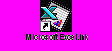 на панели Microsoft Office или в Главном меню Программы – MS Excel.
на панели Microsoft Office или в Главном меню Программы – MS Excel.
- либо найти через программу ПРОВОДНИК в главном меню в разделе ПРОГРАММЫ.
Завершение работы:
- Alt +F4
- м
еню «Файл» «Выход»,
- щ
▬
елчок на кнопке системного меню
- при кратковременном выходе из программы щелчок на кнопке
Вид экрана
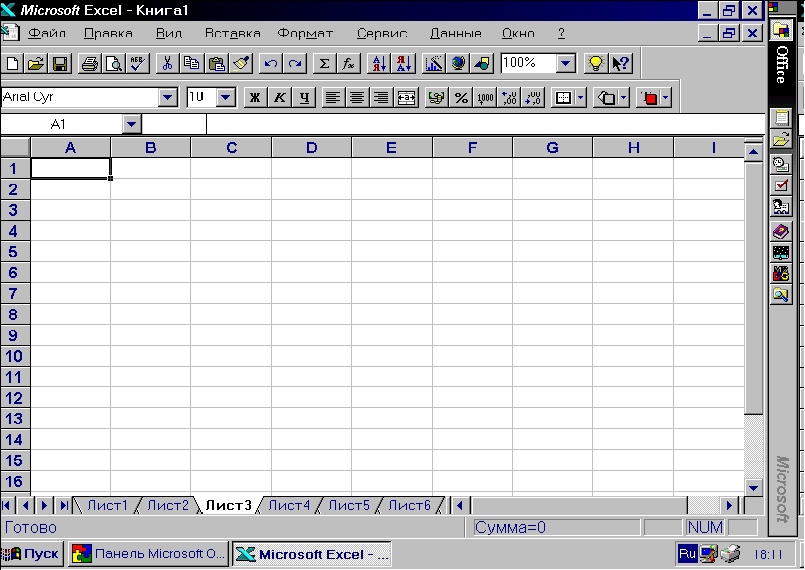
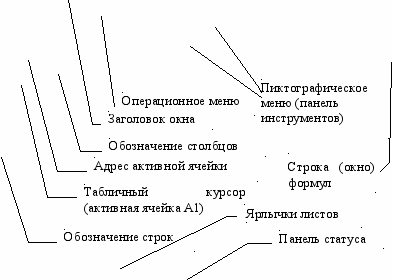
Экран Excel оформлен в соответствии с общепринятыми стандартами Windows. Верхние пять строк:
- панель заглавия: кнопки системного меню, максимизации и минимизации размера окна, сворачивание окна и закрытие программы;
- панель операционного меню («Файл», «Правка», «Вид», «Вставка», «Формат», «Сервис», « Данные», «Окно», «?»);
- панель стандартных инструментов;
- панель инструментов форматирования;
- панель формул ( выводится адрес активной ячейки и её содержание);
Следующие строки – окно документа.
Самая нижняя строка – панель статуса; в ней высвечивается режим работы Excel (в начале сеанса – «Готов»); индикаторы NUM, CAPS и т.п.
Перемещение по электронной таблице
С помощью клавиш управления курсором:
- на одну ячейку вверх, вниз, вправо, влево: стрелки «», « », « », « »;
- в столбец A текущего ряда: Home;
- в начало книги (ячейка А1): Ctrl+Home;
- в нижний правый угол активной части Ctrl+End;
- на экран вверх, вниз: PageUp, PageDown;
- переход в любую ячейку F5, появится окно «ПЕРЕХОД» в поле ссылка введите имя нужной Вам ячейки и щелкните ОК, либо нажмите Enter ( при переходе к ячейке на другом листе имя начинайте с набора листа: «Лист5!А8», т.е. переход в ячейку А8 на листе 5), либо меню ПРАВКА ПЕРЕХОД.
Перемещение между листами книги
- к предыдущей таблице: Ctrl+ PageUp;
- к следующей таблице Ctrl+PageDown;
- щелчок КМ по ярлычку листа.
Динамическое (контекстное) меню
В Excel кроме операционного меню, которое вызывается так же , как и в других приложениях Windows, существует динамическое меню объекта (ячейки, строки, столбца и т.п.)
Вызов динамического меню: после установки курсора мыши на объекте однократный щелчок ПРАВОЙ кнопкой мыши.
Типы данных
Текстовые данные
К ним относятся все данные, которые не имеют общего с числами и вычислениями. Текстовые данные прижимаются к левому краю ячейки таблицы. Если текст не умещается в одной ячейке, то он «растекается» вправо в соседние ячейки до первой не пустой. Редактирование текстовых данных может осуществляться только при адресации к ячейке, в которой он начинал вводиться. Ячейки «растекания» текста при просмотре в окне функций выглядят незаполненными
Числа
Числа выравниваются по правому краю. Если число не умещается в ячейке, то оно представляется в экспоненциальной форме ( например, 1.23Е+12 означает: 1,23 умноженное на 10 в степени 12 ). Числа можно записывать в виде обыкновенной дроби – целая часть отделяется пробелом от дробной ( например 1 2/3 или 0 1/5 ) ; могут числа вводиться в виде процентов.
Даты и время, записанные определенным образом, могут использоваться в вычислениях. Признак даты и времени – соответствующий формат, например:
формат времени –
3:21 РМ, 3:21:04 РМ — время пополудни;
7:43 АМ – время до полудня;
15:21, 15:21:04;
формат даты –
10/25/94, 10-25-94, Янв/97, 6/Янв/97, 23/Июнь (используется текущий год).
Формулы
Признак формулы – знак равенства ( = ) в начале записи. Операндами ( слагаемыми, вычитаемыми и т.п.) могут быть:
- числа;
- АДРЕСА клеток;
- функции.
Операнды соединяются знаками арифметических операций: +, —, *(умножение ) , /(деление), ¬ ( возведение в степень ). Действия выполняются слева направо, порядок может быть изменен с использованием скобок ( ).
Формулы пересчитываются при каждом изменении содержимого любой ячейки. Возможно включение режима ручного пересчета, когда пересчет происходит только по команде пользователя:
- Меню: «Сервис» «Параметры» «Вычисления» «Ручной пересчет»
- Пересчет: F9.
